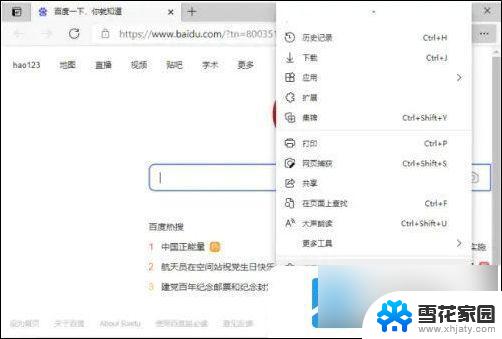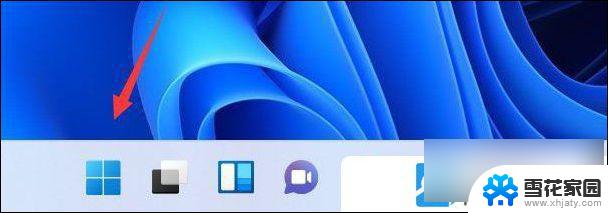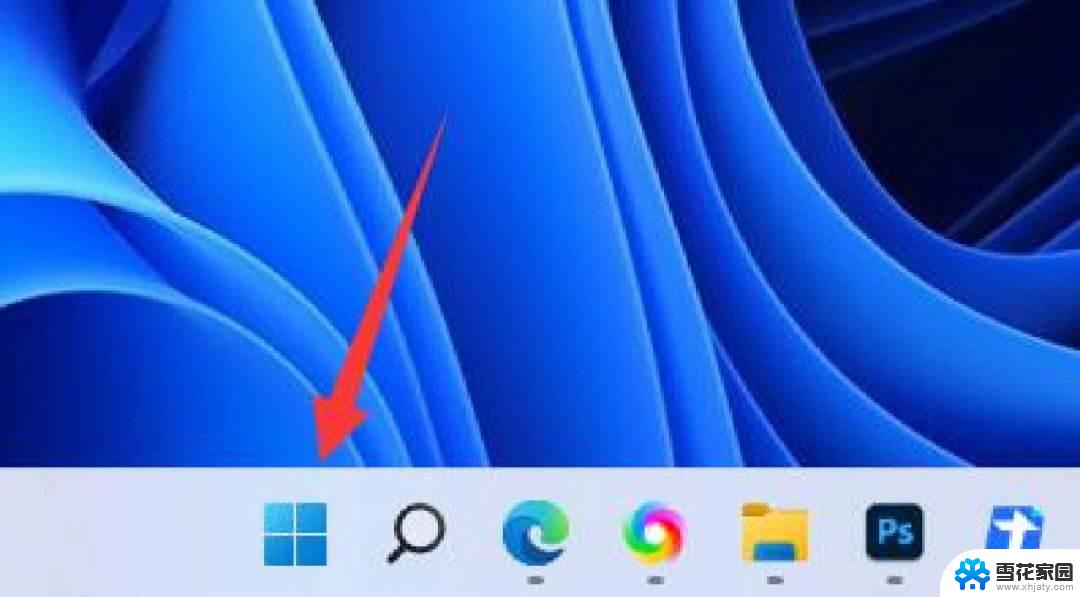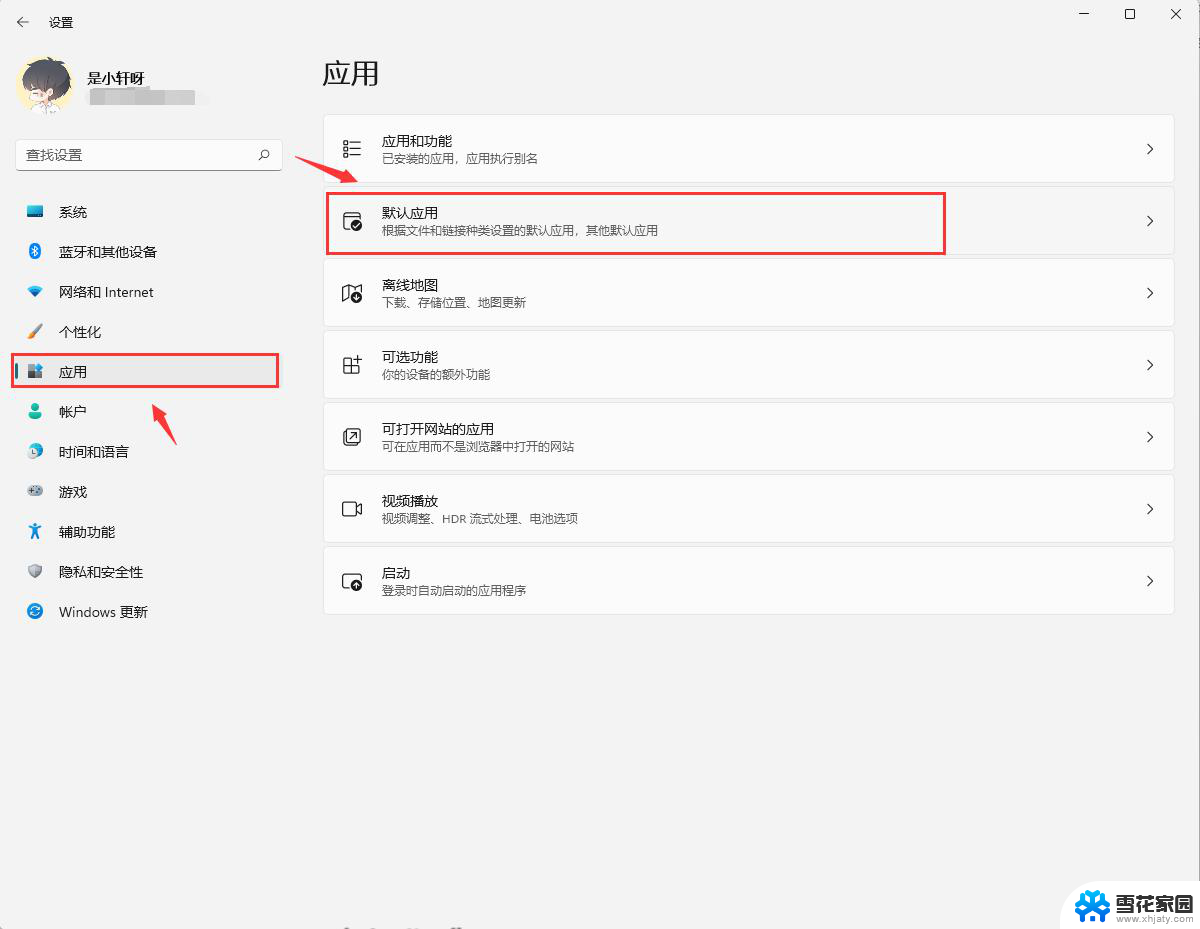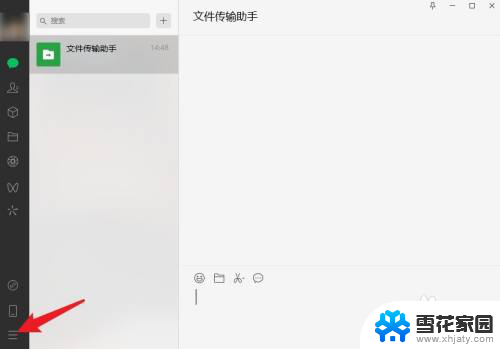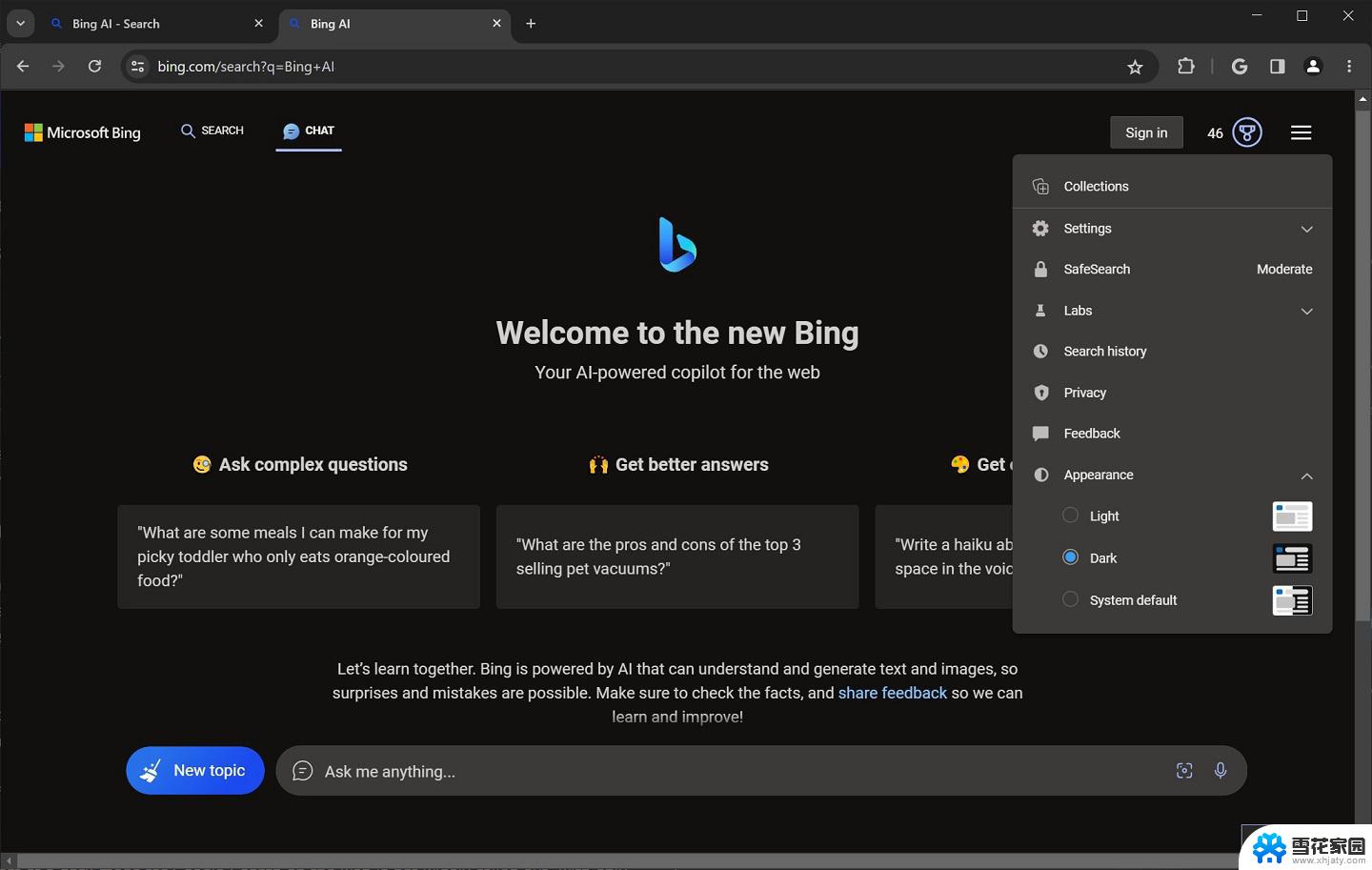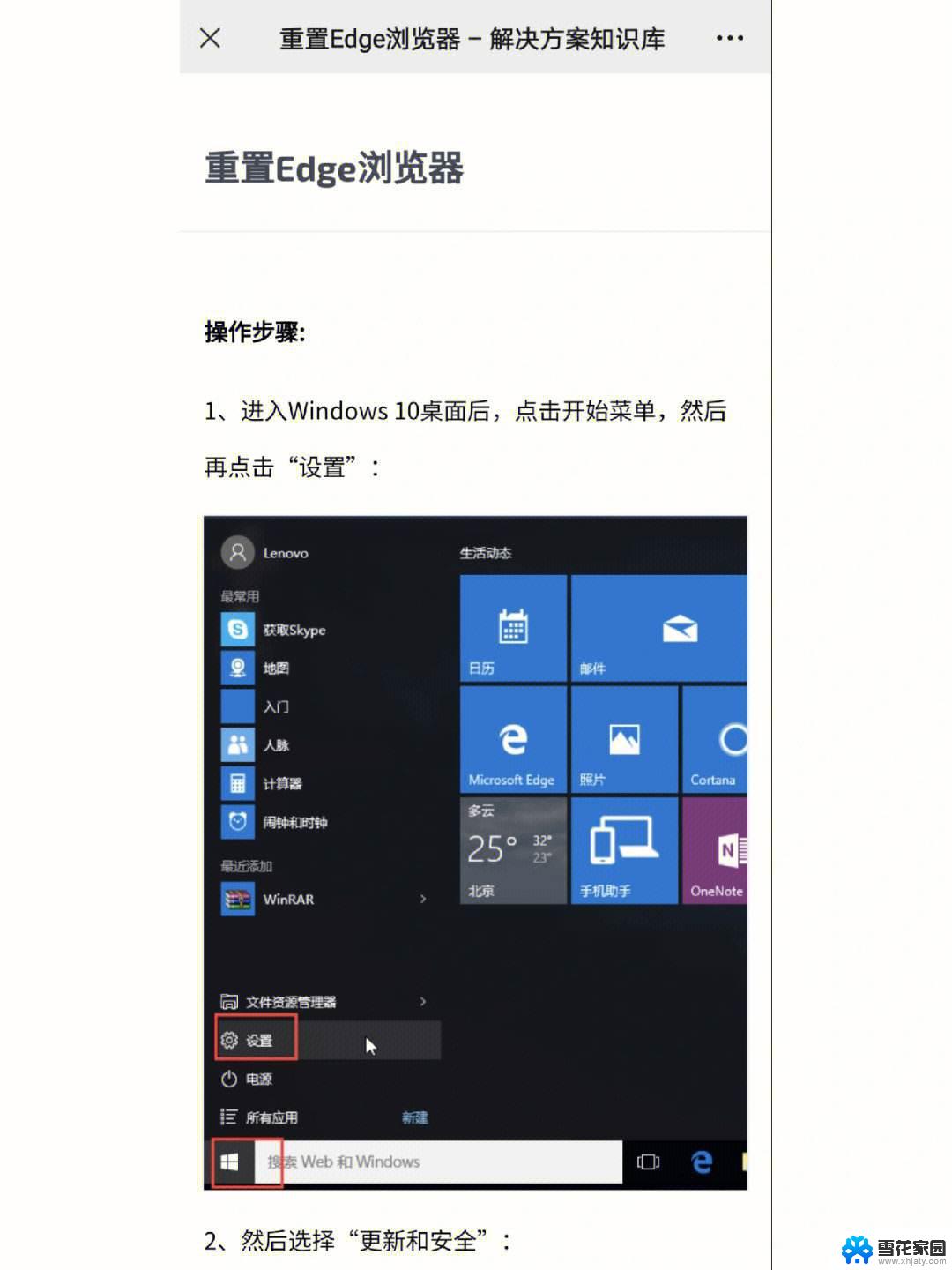win11修改edge默认浏览器 如何在Win11中将Edge设置为默认浏览器
更新时间:2025-01-14 11:06:47作者:jiang
Win11系统中默认浏览器从Edge改成其他浏览器的方法其实并不复杂,用户只需在设置中找到默认应用程序选项,然后将浏览器选项改为自己喜欢的浏览器即可。在Win11中设置Edge为默认浏览器同样简单,只需在设置中将默认浏览器选项改为Edge即可。愿这篇文章能帮助到有需要的用户。
具体步骤:
1.在【设置】中,依次点【应用】-【默认应用】。
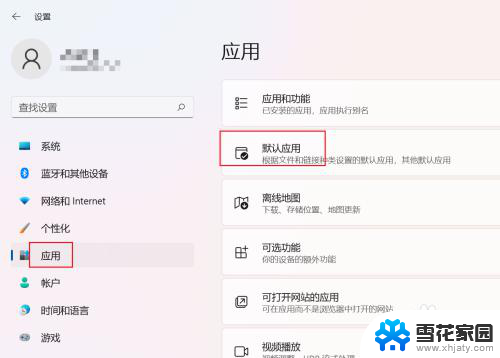
2.在【默认应用】中找到edge浏览器并单击。
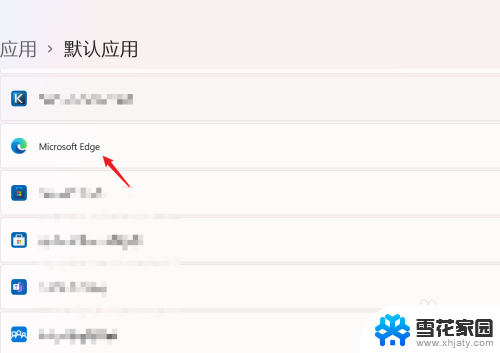
3.在下图所示位置,单击【设置默认值】即可。
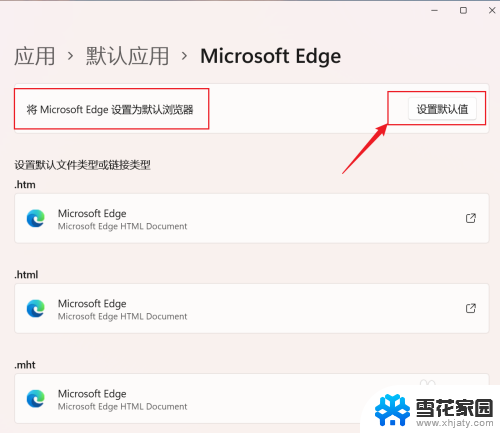
以上就是win11修改edge默认浏览器的全部内容,有遇到这种情况的用户可以按照小编的方法来进行解决,希望能够帮助到大家。